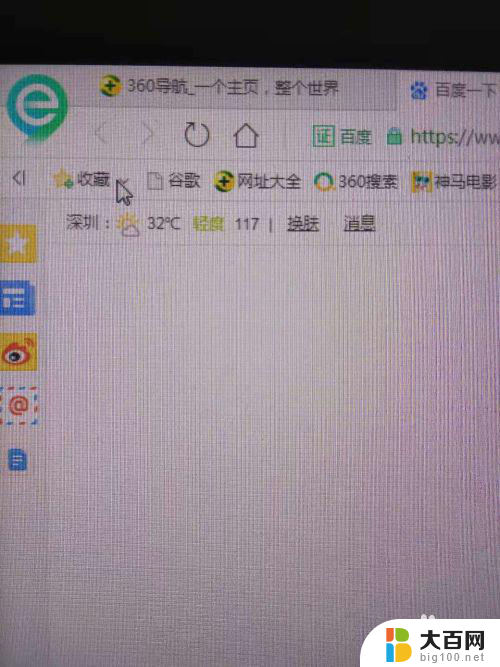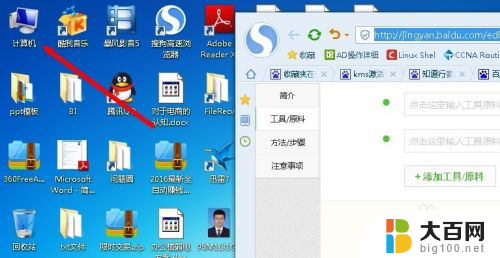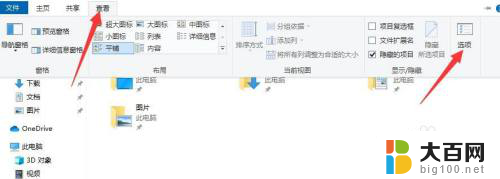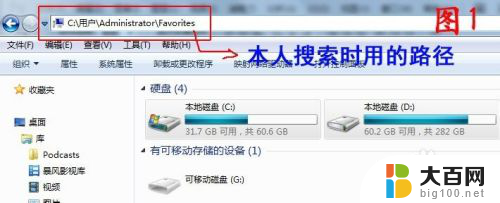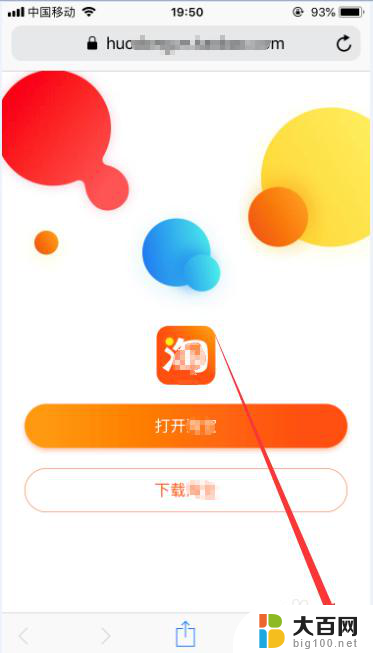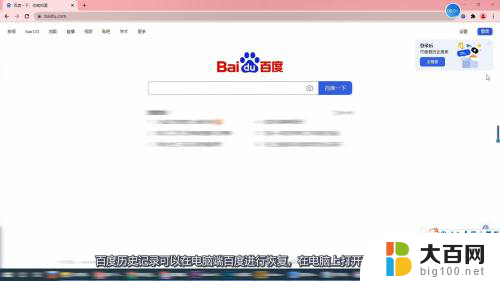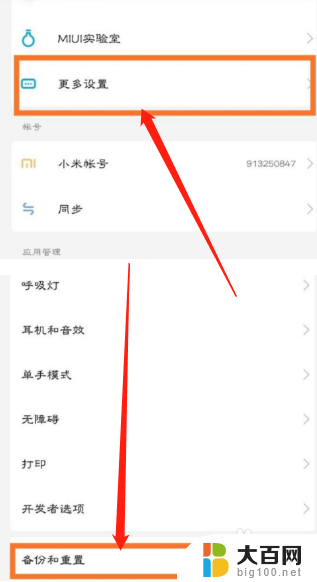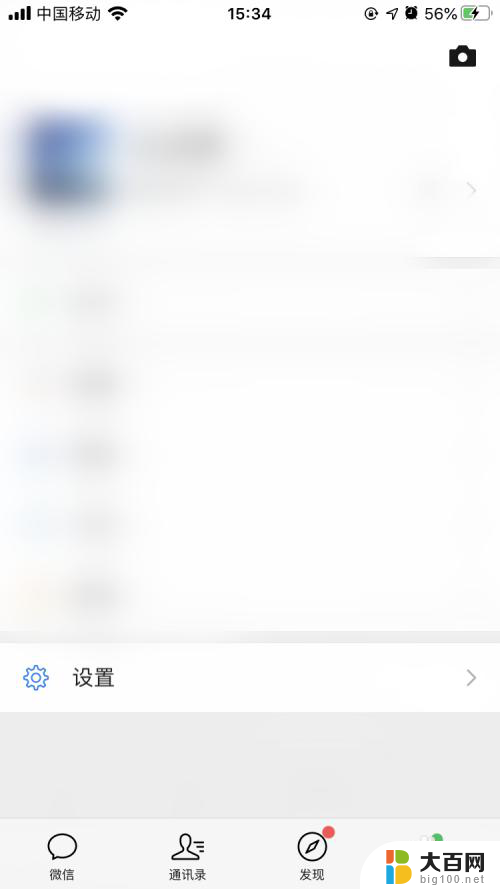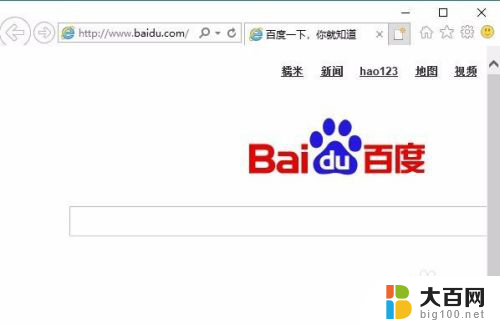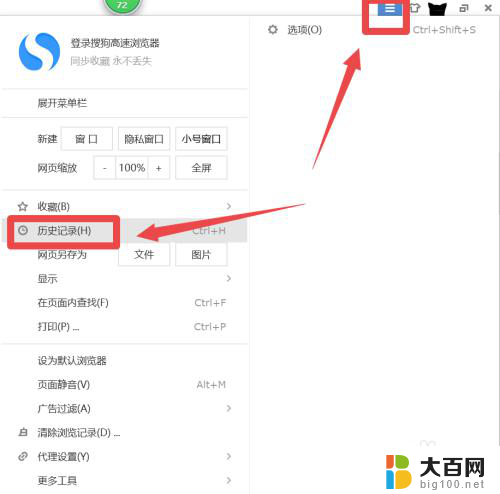如何恢复浏览器收藏网址 浏览器收藏夹中的历史收藏如何恢复
更新时间:2023-12-04 11:54:52作者:jiang
浏览器的收藏功能是我们日常上网不可或缺的一部分,通过收藏网址,我们可以轻松地保存并快速访问我们喜爱的网页,有时不慎清空浏览器收藏夹或者遭遇意外数据丢失,我们可能会感到困惑和苦恼。如何恢复浏览器收藏夹中的历史收藏呢?在本文中我们将一起探讨几种常见的方法,帮助您轻松解决这个问题。无论是Chrome、Firefox还是Safari等主流浏览器,都有相应的解决方案可供选择。
方法如下:
1.回到桌面,找到360浏览器

2.双击点开浏览器,进入主页
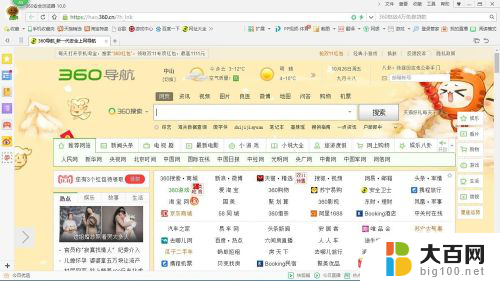
3.点击左侧黄色星星按钮,进入收藏夹
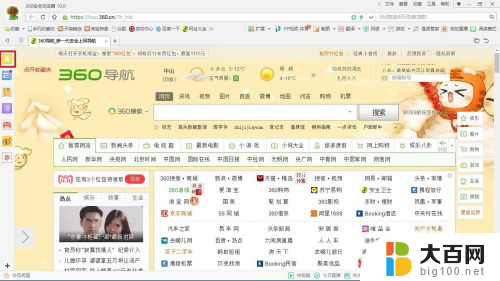
4.点击下方恢复历史收藏
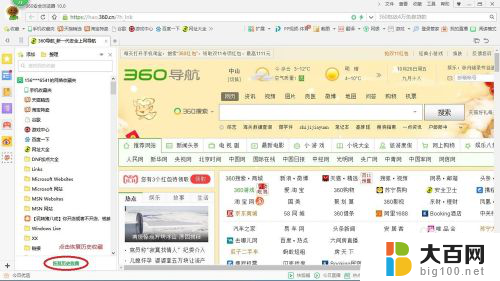
5.右侧即为可以恢复的历史时间,根据自己的需要查询即可
同时,还可以查看当前收藏家并进行管理
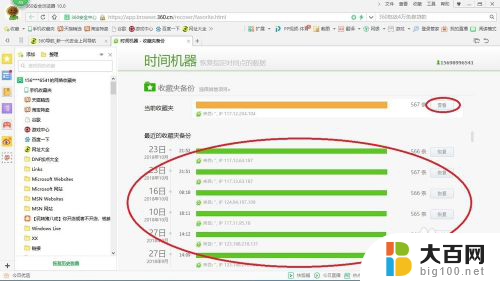
6.查看当前收藏夹,可以根据需要选择导出导入收藏。进一步加强所收藏的网址的保存安全性
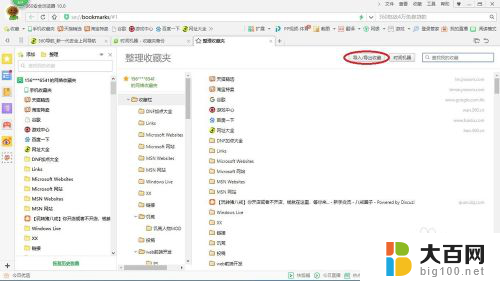
7.小技巧:其实一开始点击上方“管理”按键即可进入当前收藏家管理界面
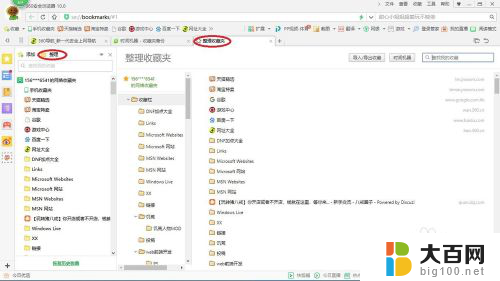
以上就是如何恢复浏览器收藏网址的全部内容,如果你遇到了这个问题,可以尝试按照以上方法解决,希望这对你有所帮助。